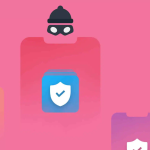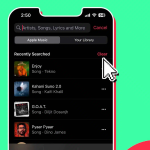Δεν είναι πλέον απλώς μια ιδέα από ταινίες επιστημονικής φαντασίας. Τώρα μπορείτε να πραγματοποιείτε ανέπαφες πληρωμές χρησιμοποιώντας το Apple Watch μέσα σε λίγα δευτερόλεπτα. Με το Apple Pay, η διαδικασία έγινε πιο εύκολη.
Αυτό εξαλείφει την ανάγκη να ψάξετε για κάρτες ή να ψάξετε μέσα από τσέπες. Εδώ είναι όλα όσα πρέπει να γνωρίζετε σχετικά με τη ρύθμιση και τη χρήση του Apple Pay στο Apple Watch σας.
Πώς να ρυθμίσετε το Apple Pay στο Apple Watch
Υπάρχουν δύο τρόποι για να ρυθμίσετε το Apple Pay στο Apple Watch σας. Το ένα είναι μέσω του Apple Watch και το άλλο μέσω του iPhone που έχει συνδυαστεί με το ρολόι σας.
Θα χρειαστείτε επίσης την κάρτα σας (ή απλώς τις απαραίτητες πληροφορίες) που θέλετε να προσθέσετε στο Apple Pay σας.
Πώς να προσθέσετε μια κάρτα στο Apple Watch μέσω iPhone
Ανοίξτε την εφαρμογή Watch στο iPhone σας. Επιλέξτε την καρτέλα Το ρολόι μου → Κάντε κύλιση προς τα κάτω και επιλέξτε Πορτοφόλι και Apple Pay.
Εάν έχετε ήδη προσθέσει κάρτες στις άλλες συσκευές σας Apple, θα εμφανιστούν εδώ. Για να προσθέσετε οποιαδήποτε από αυτές τις κάρτες:
1. Πατήστε Προσθήκη δίπλα στην κάρτα.
2. Εισαγάγετε το CVV της κάρτας.
3. Μπορείτε επίσης να προσαρμόσετε τις ειδοποιήσεις και τις ειδοποιήσεις σας για το Apple Pay στο Apple Watch σας. Επιλέξτε Mirror my iPhone αν θέλετε οι ειδοποιήσεις και οι ειδοποιήσεις Apple Pay στο ρολόι σας να αντικατοπτρίζουν αυτές στο iPhone σας.
4. Εάν δεν έχετε ακόμη κωδικό πρόσβασης για το Apple Watch σας, η εφαρμογή Watch θα σας ζητήσει να δημιουργήσετε έναν, καθώς αυτό αποτελεί προϋπόθεση για τη χρήση του Apple Pay.
5. Διαβάστε τους Όρους και Προϋποθέσεις → Συμφωνώ.
6. Επιλέξτε πώς θέλετε να επαληθεύσετε την κάρτα σας στο Apple Pay → Πατήστε Επόμενο.
7. Επιλέξτε Τέλος.
Εάν θέλετε να προσθέσετε μια διαφορετική κάρτα που δεν είναι ακόμα στη λίστα:
1. Πατήστε Προσθήκη κάρτας → Συνέχεια.
2. Επιλέξτε από Λογαριασμό Apple, Χρεωστική ή Πιστωτική Κάρτα ή Κάρτα Μεταφοράς.
3. Σαρώστε την κάρτα σας χρησιμοποιώντας το iPhone σας ή εισαγάγετε μη αυτόματα τα στοιχεία της κάρτας σας.
4. Επαληθεύστε την κάρτα σας → πατήστε Τέλος.
Πώς να προσθέσετε μια κάρτα από το Apple Watch
Έχετε επίσης την επιλογή να προσθέσετε απευθείας μια νέα κάρτα από το Apple Watch σας. Για να το κάνετε αυτό:
1. Μεταβείτε στην εφαρμογή Πορτοφόλι στο Apple Watch.
2. Πατήστε Προσθήκη κάρτας.
3. Επιλέξτε από Λογαριασμός Apple, Χρεωστική ή Πιστωτική Κάρτα ή Κάρτα Μεταφοράς.
4. Ακολουθήστε τις οδηγίες στην οθόνη.
Αν αναρωτιέστε τι μπορείτε να κάνετε με το ρολόι σας εκτός από το iPhone σας, ρίξτε μια ματιά στο άρθρο μας.
Πώς να κάνετε μια αγορά με το Apple Pay στο Apple Watch
1. Πατήστε δύο φορές το πλευρικό κουμπί του Apple Watch σας.
2. Εάν έχετε ρυθμίσει πολλές κάρτες, σύρετε προς τα αριστερά ή προς τα δεξιά για να επιλέξετε την κάρτα που θέλετε να χρησιμοποιήσετε.
3. Τοποθετήστε το ρολόι σας λίγα εκατοστά κοντά στη συσκευή ανάγνωσης όπως θα κάνατε με μια κανονική κάρτα.
4. Περιμένετε για ηχητική και απτική ανάδραση για επιβεβαίωση.
5. Πατήστε το Digital Crown για να επιστρέψετε στο Watch Face.
Πώς να διαχειριστείτε το Apple Pay μέσω του Apple Watch
Τώρα που ολοκληρώσατε τη ρύθμισή του, ακολουθούν ορισμένα άλλα πράγματα που μπορεί να θέλετε να τροποποιήσετε:
* Επιλέξτε την προεπιλεγμένη κάρτα σας: Ανοίξτε την εφαρμογή Apple Watch στο iPhone σας. Μεταβείτε στην καρτέλα Το ρολόι μου → πατήστε Πορτοφόλι και Apple Pay. Πατήστε Προεπιλεγμένη κάρτα → επιλέξτε την κάρτα που θέλετε.
* Αναπαραγγελία κάρτας πληρωμής: Τακτοποιήστε ξανά τις κάρτες σας στο Apple σας μεταβαίνοντας στην εφαρμογή Πορτοφόλι στο Apple Watch και, στη συνέχεια, αγγίξτε, κρατήστε και σύρετε μια κάρτα για να μετακινήσετε την παραγγελία τους.
* Αφαίρεση κάρτας από το Apple Pay: Μεταβείτε στην εφαρμογή Πορτοφόλι → Πατήστε και επιλέξτε μια κάρτα → κάντε κύλιση προς τα κάτω και πατήστε Κατάργηση.
* Αλλαγή προεπιλεγμένων στοιχείων συναλλαγών εντός εφαρμογής: Μπορείτε εύκολα να αλλάξετε τα στοιχεία της συναλλαγής εντός εφαρμογής, συμπεριλαμβανομένης της προεπιλεγμένης κάρτας που θέλετε να χρησιμοποιήσετε, της επιλεγμένης διεύθυνσης αποστολής, του email και του αριθμού τηλεφώνου σας. Κατευθυνθείτε στο Apple Watch στο iPhone σας. Μεταβείτε στο My Watch → Wallet & Apple Pay. Κάντε κύλιση προς τα κάτω για να δείτε τις προεπιλογές συναλλαγών και πατήστε αυτές που θέλετε να επεξεργαστείτε.
Τι να κάνετε εάν το Apple Watch σας χαθεί ή κλαπεί;
* Το πρώτο πράγμα που πρέπει να κάνετε είναι να βάλετε το Apple Watch σας σε λειτουργία χαμένου για να αποτρέψετε άλλους από το να το χρησιμοποιούν για να κάνουν αγορές χρησιμοποιώντας το Apple Watch σας.
* Επίσης, μεταβείτε στη διεύθυνση apply.apple.com και συνδεθείτε χρησιμοποιώντας το Apple ID σας. Στη συνέχεια, καταργήστε τη δυνατότητα πληρωμής χρησιμοποιώντας τις κάρτες σας στο Πορτοφόλι.
* Φροντίστε να ενημερώσετε τους εκδότες της κάρτας σας, ώστε να μπορούν να παγώσουν και να απενεργοποιήσουν αμέσως τους λογαριασμούς σας.